როგორ გავასუფთავოთ ბოლო ფერები Windows 10-ის პარამეტრებში
თუ რამდენჯერმე შეცვალეთ თქვენი Windows 10 დავალების პანელი და ფანჯრის ფერი, თქვენ მიერ გამოყენებული ფერები გამოჩნდება მასზე შეცვალეთ თქვენი ფერი გვერდი პარამეტრებში. თუ გსურთ ადრე გამოყენებული აქცენტის ფერის ისტორიის გასუფთავება, Windows 10 არ იძლევა ამ ამოცანის ვარიანტს! ამ სტატიაში ჩვენ ვნახავთ, თუ როგორ უნდა ამოიღოთ ადრე გამოყენებული ფერები Windows 10-ში.
რეკლამა
ბოლო ფერების ვარიანტი ხელმისაწვდომია პარამეტრების - პერსონალიზაცია - ფერები, დაწყებული Windows 10 შემქმნელთა განახლებით. ყოველ ჯერზე, როდესაც თქვენ შეცვლით თქვენი ფანჯრის ფერს, ის ცვლის ადრე გამოყენებულ ფერს პარამეტრებში.
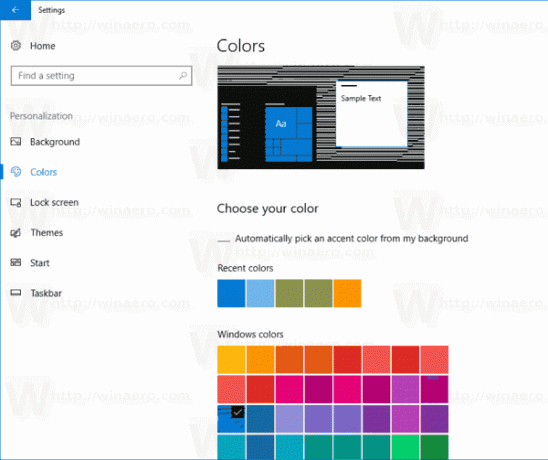
Windows 10 აჩვენებს ბოლო ხუთ ფერს ქვემოთ შეცვალეთ ფერი -> ბოლო ფერები. სანახავად გახსენი პარამეტრები და წადი პერსონალიზაცია -> ფერები. სამწუხაროდ, ფერების ისტორიიდან სწრაფად ამოღების გზა არ არსებობს. ერთადერთი გზა, რისი გაკეთებაც შეგიძლიათ, არის რეესტრის ხელით რედაქტირება. აი, როგორ შეიძლება ამის გაკეთება.
როგორ გავასუფთავოთ ბოლო ფერები Windows 10-ში
- დახურეთ პარამეტრები, თუ ის გაშვებულია.
- Გააღე რეესტრის რედაქტორის აპლიკაცია.
- გადადით შემდეგ რეესტრის გასაღებზე.
HKEY_CURRENT_USER\პროგრამული უზრუნველყოფა\Microsoft\Windows\CurrentVersion\Themes\History\Colors
- მარჯვნივ, იხილეთ სიმებიანი მნიშვნელობები ColorHistory0 - ფერის ისტორია 5. წაშალე ისინი და დასრულებულია!

რჩევა: ნახეთ, როგორ გადახვიდეთ რეესტრის გასაღებზე ერთი დაწკაპუნებით.
შენიშვნა: ColorHistory0 მნიშვნელობა ინახავს მიმდინარე ფანჯრის ფერს, რომელიც გამოიყენება დავალების პანელზე, ფანჯრის საზღვრებზე და გამოიყენება როგორც აქცენტის ფერი Store აპებისთვის.
ჩამოტვირთეთ REG ფაილი ბოლო ფერების ისტორიის მოსაშორებლად
ისტორიის ერთი დაწკაპუნებით მთლიანად წასაშლელად, შეგიძლიათ გამოიყენოთ შემდეგი რეესტრის შესწორება:
Windows რეესტრის რედაქტორის ვერსია 5.00 [HKEY_CURRENT_USER\Software\Microsoft\Windows\CurrentVersion\Themes\History\Colors] "ColorHistory0"=- "ColorHistory1"=- "ColorHistory2"=- "ColorHistory3"=- "ColorHistory4"=- "ColorHistory5"=-
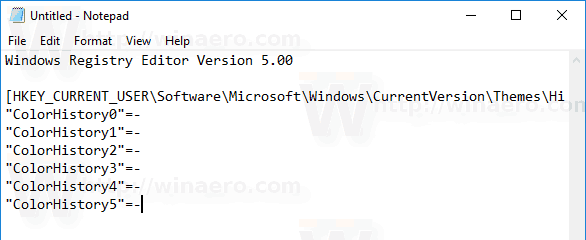
შეგიძლიათ დააკოპიროთ და ჩასვათ ტვიკის შიგთავსი ზემოთ Notepad-ის ახალ დოკუმენტში. შემდეგ დააჭირეთ Ctrl + ს ან შეასრულეთ Save ელემენტი Notepad's File მენიუში. ეს გახსნის Save დიალოგს.
იქ ჩაწერეთ ან დააკოპირეთ შემდეგი სახელი "ClearColorHistory.reg" ციტატების ჩათვლით. ორმაგი ბრჭყალები მნიშვნელოვანია იმის უზრუნველსაყოფად, რომ ფაილი მიიღებს "*.reg" გაფართოებას და არა *.reg.txt. თქვენ შეგიძლიათ შეინახოთ ფაილი ნებისმიერ სასურველ ადგილას. მაგალითად, შეგიძლიათ განათავსოთ იგი თქვენს Desktop საქაღალდეში.
ორჯერ დააწკაპუნეთ თქვენს მიერ შენახულ ფაილზე, რათა მომენტალურად გაასუფთავოთ დესკტოპის ფონის ისტორია.
თქვენი დროის დაზოგვის მიზნით, შეგიძლიათ ჩამოტვირთოთ მზა რეესტრის ფაილი აქედან:
ჩამოტვირთეთ რეესტრის ფაილი
Ის არის.

